WordPress에서 404 오류의 일반적인 원인
게시 됨: 2023-04-10누락된 페이지와 끊어진 링크보다 웹사이트 소유자에게 더 실망스러운 일이 거의 없습니다.
이것은 귀하가 제공하는 사용자 경험에 부정적인 영향을 미칠 뿐만 아니라 귀하가 받는 404 오류의 일반적인 원인을 식별하고 문제를 해결하는 것은 사이트를 성장시키고 비즈니스를 확장하는 데 시간을 빼앗기는 번거로운 일이 될 수 있습니다.
이것이 바로 지금 직면한 문제라면 계속 읽으십시오.
이 가이드에서는 WordPress에서 404 오류를 확인하는 방법, 이에 대해 수행할 작업 및 처음부터 오류가 발생하지 않도록 방지하는 방법을 배웁니다.
WordPress의 404 오류는 무엇입니까?
404 오류의 원인과 해결 방법을 식별하기 전에 여기에서 다루는 내용을 이해하는 것이 도움이 됩니다.
간단히 말해서 404 오류는 요청 중인 리소스를 서버에서 찾을 수 없음을 알려주는 HTTP 상태 코드입니다.
즉, 액세스하려는 페이지, 게시물 또는 기타 파일 형식이 삭제되었거나 서버의 다른 위치로 이동했거나 URL이 변경되었기 때문에 있어야 할 위치에 있지 않습니다.
다른 사람의 웹사이트에서 404 오류가 발생한 적이 있다면 그들이 얼마나 고통스러운지 알게 될 것입니다. 원하는 것을 찾을 수 없으면 탐색 메뉴를 헤치고 사이트 검색을 수행하여 실망스러운 경험을 하거나 원하는 검색 엔진으로 돌아가서 다른 웹 사이트를 시도할 가능성이 더 높습니다.
이제 방문자가 동일한 경험을 한다고 상상해 보십시오. 기껏해야 그들은 원하는 것을 찾을 수 없을 것입니다. 이는 그들이 제품이나 서비스를 구매하려는 경우 사업주로서 특히 문제가 될 수 있습니다.
최악의 경우 404 오류로 인해 방문자는 경쟁업체의 대기실로 보내져 다시는 돌아오지 않습니다.
기사는 아래에 계속됩니다
따라서 WordPress 웹 사이트에서 404 오류가 발생하여 비즈니스에 심각한 악영향을 미치지 않도록 하는 이유를 이해하는 것이 얼마나 중요한지 알 수 있습니다.
WordPress에서 404 오류의 5가지 일반적인 원인
1. 잘못 입력된 URL
404 오류가 발생하는 가장 일반적인 이유 중 하나는 브라우저에 입력한 URL이 올바르지 않기 때문입니다.
물론 이것은 단순한 사람의 실수일 수 있습니다. 결국, 우리 중 누가 이따금씩 오타를 내는 경향이 없습니까?
그러나 퍼머링크가 구성되는 방식과 더 관련이 있을 수 있습니다. 간단히 말해 URL이 길고 복잡할수록 기억하기 어렵고 잘못 입력할 가능성이 커집니다.
일반, 숫자 또는 날짜 기반 퍼머링크를 사용하는 경우 특히 그렇습니다.
WordPress 404 문제의 또 다른 가능한 원인은 퍼머링크 구조를 변경했지만 현재 누락된 페이지에 대한 링크를 업데이트하지 않았기 때문일 수 있습니다.
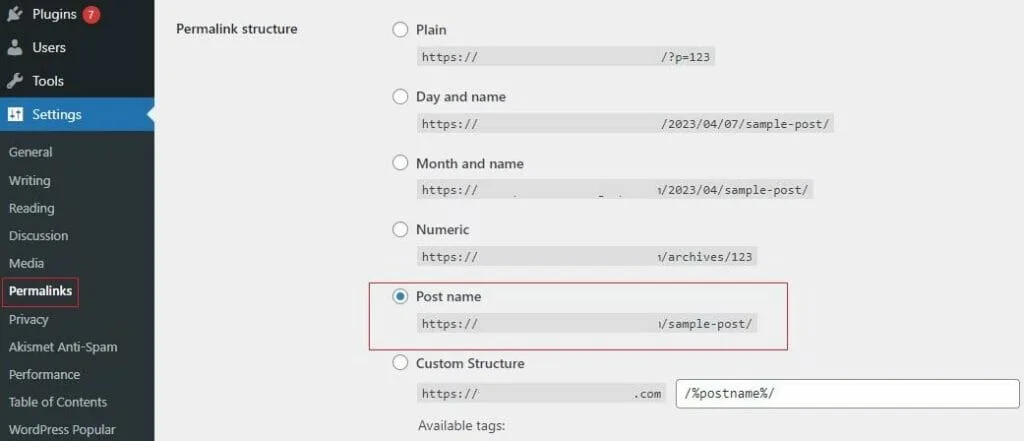
따라서 기본적인 오타가 문제가 아님을 확인한 후 차선책은 WordPress에 로그인하여 Settings – Permalinks 로 이동하는 것입니다.
WordPress에서 사용하는 퍼머링크 구조 유형을 살펴보고 이를 설치와 비교하십시오.
Yourwebsite.com/2023/04/post-name 과 같은 URL에서 404 오류가 발생하지만 퍼머링크 구조가 URL을 Yourwebsite.com/post-name 으로 표시하도록 설정되어 있다면 문제가 있는 것입니다.
기사는 아래에 계속됩니다
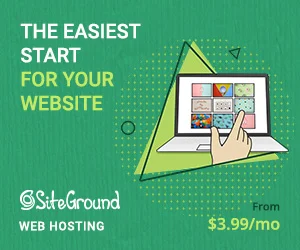
올바른 퍼머링크로 페이지를 다시 시도하면 제대로 작동합니다.
퍼머링크가 게시물 이름 구조로 설정되지 않은 경우 지금이 설정해야 합니다. 간결한 페이지 슬러그와 결합된 이 구조는 간단하고 기억하기 쉬운 URL을 제공하여 향후 404 오류를 방지하는 가장 좋은 방법 중 하나가 됩니다.
이에 대한 추가 도움말은 퍼머링크를 올바르게 설정하는 방법에 대한 가이드를 참조하세요.
2. 삭제된 페이지
URL이 정확하다고 100% 확신하지만 여전히 404 오류가 발생하는 경우 다음으로 가장 가능성이 높은 원인은 페이지가 삭제된 것입니다.
페이지가 여전히 존재하는지 확인하는 가장 빠른 방법은 WordPress에 로그인하여 찾아보는 것입니다.
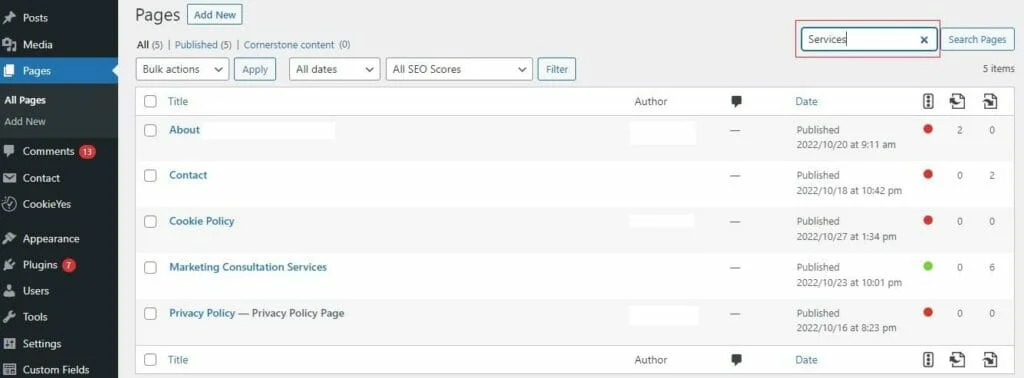
게시한 콘텐츠 유형에 따라 게시물 또는 페이지를 열고 검색 상자를 사용하여 해당 페이지를 찾습니다.
페이지가 없으면 삭제된 것으로 간주할 수 있습니다. 이 경우 페이지를 복원하거나 누락된 페이지를 가리키는 URL이 이제 다른 곳을 가리키도록 리디렉션을 만들어야 합니다.
3. 재배치된 페이지
페이지를 삭제할 수 있는 방법이 없다고 확신하지만 여전히 있어야 할 위치에 있지 않은 경우 가장 가능성이 높은 대답은 페이지가 이동되었다는 것입니다.
예를 들어 페이지가 처음에 yourdomain.com/folder1/page-name 에 있었지만 지금은 yourdomain.com/folder1/folder2/page-name 에 있을 수 있습니다.
재배치된 페이지로 인해 발생한 404 오류를 확인하는 방법이 궁금하다면 사이트 검색만큼 간단합니다.
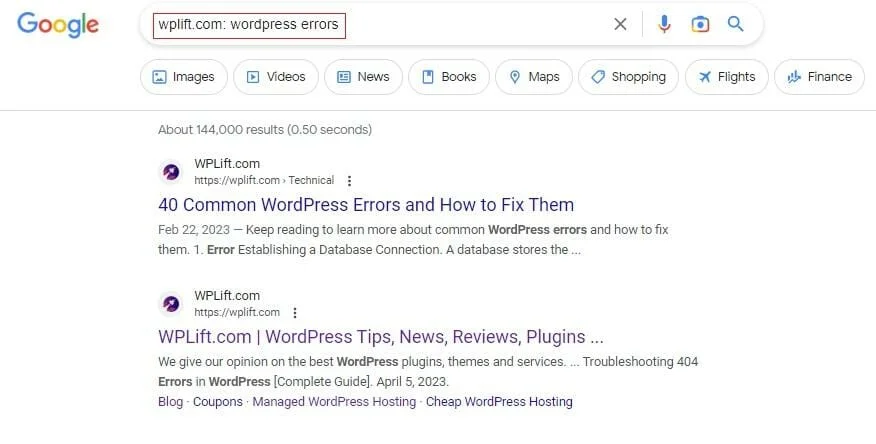
Google로 이동하여 yourdomain.com: 누락된 페이지의 제목을 입력합니다.
기사는 아래에 계속됩니다
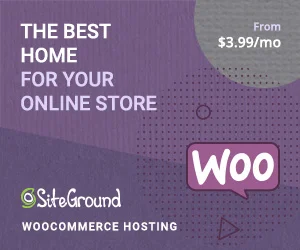
페이지가 아직 존재한다면 검색 결과에 나타나야 합니다. 그런 다음 페이지를 열어 서버의 위치를 찾고 해당 페이지에 대한 링크를 업데이트하거나 FTP를 사용하여 원래 위치로 되돌릴 수 있습니다.

4. 플러그인 및 테마 충돌
페이지가 있어야 할 위치에 있다고 확신하고 올바른 URL을 사용하고 있지만 여전히 표시되지 않는 경우 WordPress 테마 또는 플러그인이 문제의 근원에 있는 것입니다.
오래되었거나 잘못 코딩되었거나 다른 WordPress 도구와 충돌하는 경우 예기치 않은 404 오류가 발생할 수 있습니다.
다행스럽게도 이것은 상대적으로 빠르고 쉽게 해결할 수 있는 또 다른 문제입니다.
A. 테마 테스트
첫 번째 작업은 WordPress 테마가 최신인지 확인하는 것입니다.

이를 수행하는 쉬운 방법 중 하나는 Theme Check와 같은 무료 테마 테스트 도구를 사용하는 것입니다. 이것은 테마에 대해 수천 개의 테스트를 실행하고 오류 및 문제 목록을 제공합니다.
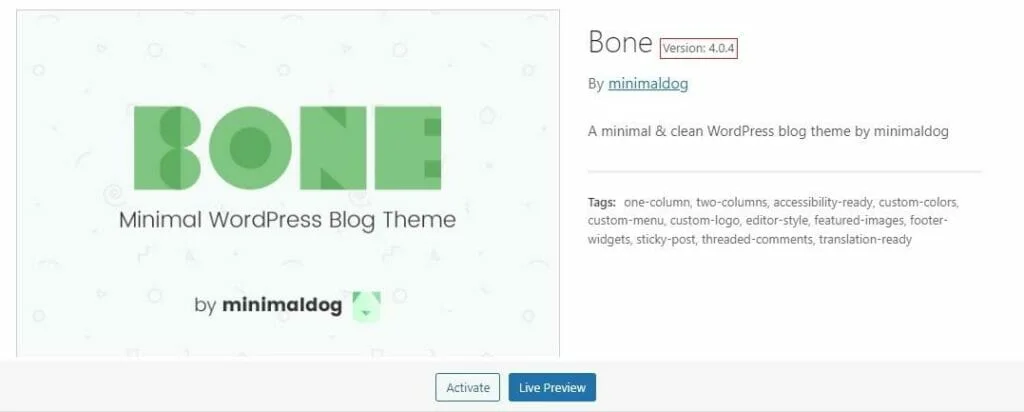
또 다른 방법은 모양 – 테마 로 이동하고 활성 테마를 선택하여 테마의 버전 번호를 확인하는 것입니다. 그런 다음 이를 테마 개발자 웹 사이트의 버전 번호와 비교할 수 있습니다. 개발자의 버전 번호가 귀하의 것보다 높으면 업데이트할 때입니다.
모든 것이 최신 상태이면 다른 테마를 활성화하여 문제가 해결되는지 확인하십시오.
그렇지 않은 경우 테마가 문제가 아닐 수 있으므로 플러그인으로 이동하십시오.
B. 플러그인 테스트
먼저 Plugins – Installed Plugins 로 이동합니다. 특정 플러그인에 업데이트가 필요하다는 알림이 있으면 먼저 해당 플러그인을 처리하십시오.

그래도 문제가 해결되지 않으면 단일 플러그인과의 충돌로 인해 404 오류가 발생한 것일 수 있습니다.
이를 테스트하는 가장 쉬운 방법은 모든 플러그인을 비활성화하고 웹사이트를 새로 고치는 것입니다.
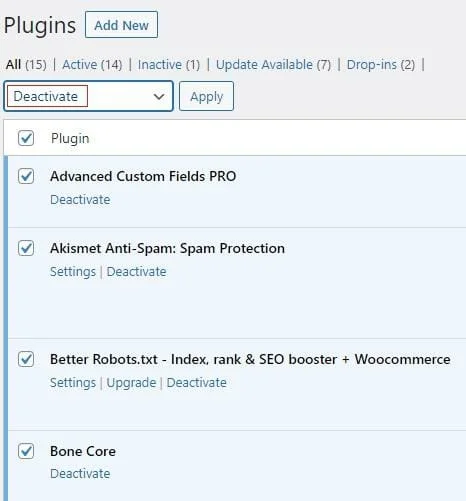
페이지가 나타나면 범인이 플러그인 폴더 어딘가에 있다고 확신할 수 있지만 어느 쪽입니까?
확인하려면 플러그인을 한 번에 하나씩 다시 설치하고 각각의 누락된 페이지를 새로 고칩니다. 다시 나타나면 플러그인이 문제가 아님을 알 수 있습니다. 다음 플러그인을 설치한 후 다시 사라지면 해당 플러그인이 페이지를 찾을 수 없는 이유입니다. 따라서 설정에서 제거하고 다른 것을 사용하는 것이 가장 좋습니다.
5. 서버 오류
다른 모든 방법이 실패하면 웹사이트에 아무 문제가 없고 웹 호스팅 서버에 문제가 있는 것일 수 있습니다.
서버가 요청으로 과부하되면 이를 처리하는 데 사용할 수 있는 리소스가 없기 때문에 404 오류가 발생합니다. 그렇다면 새로운 호스팅 제공업체를 찾아야 할 때입니다.
또는 도메인이 올바른 위치를 가리키고 있지 않거나, .htaccess 파일이 없거나 손상되었거나, 파일 권한이 잘못 구성되었기 때문에 서버 설정 방법에 문제가 있습니다.
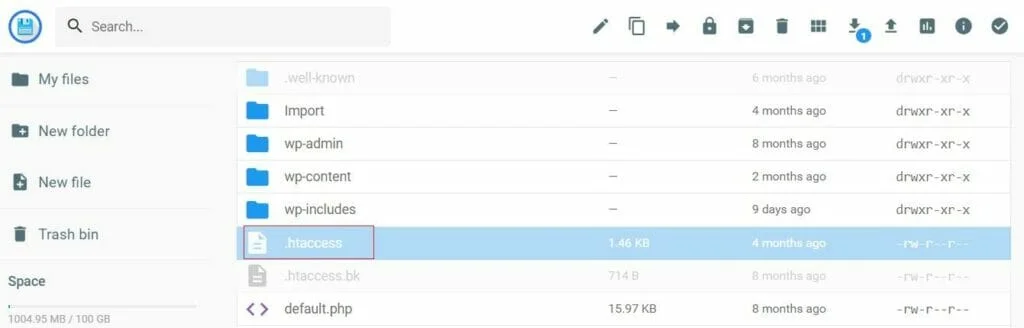
.htaccess 파일은 호스팅 플랫폼의 파일 관리자에서 찾거나 FTP를 통해 사이트에 연결하고 필요에 따라 바꾸거나 수정하여 찾을 수 있습니다.
또한 404 오류를 해결하는 방법에 대한 포괄적인 가이드를 사용하여 파일 권한 및 도메인 구성과 관련된 기술적 문제를 해결할 수 있습니다.
WordPress에서 404 오류를 방지하는 방법
WordPress에서 404 오류를 확인하는 방법을 배우는 것은 기존 문제의 근본 원인을 파악하고 솔루션을 구현하는 데 매우 중요하지만 처음부터 문제가 발생하지 않도록 하기 위해 할 수 있는 일이 많이 있습니다.
지금 다음 제안 사항을 수행하는 데 추가 시간을 할애하면 누락된 페이지로 인해 발생하는 트래픽, 사용자 경험 및 판매에 대한 부정적인 영향을 피하는 것은 말할 것도 없고 나중에 깨진 퍼머링크 문제를 해결하거나 다른 오류를 수정하는 데 더 많은 시간을 소비하지 않도록 도움이 될 것입니다.
1. 짧고 간단한 URL을 사용하십시오.
2. Link Whisper 및 Infinite Broken Link Checker와 같은 평판이 좋은 깨진 링크 검사기 도구를 사용하여 정기적으로 404 오류를 검색하여 사용자에게 영향을 미치기 전에 수정할 수 있습니다. Semrush, Ahrefs 및 Google Search Console과 같은 플랫폼의 사이트 감사 도구도 이러한 목적으로 사용할 수 있습니다.
3. 검색 기능이 있는 사용자 지정 404 페이지를 만들고 관련 콘텐츠에 대한 링크를 만들어 오류가 그물을 통과하더라도 사용자가 사이트에서 원하는 것을 찾을 수 있도록 하는 방법을 알아보세요.
4. 콘텐츠를 이동하거나 삭제할 때 리디렉션을 설정하거나 링크를 업데이트해야 합니다.
5. 테마와 소프트웨어를 최신 상태로 유지하십시오.
6. 서버가 404 오류의 원인인 경우 호스팅 패키지를 업그레이드하거나 새 공급자로 전환합니다.
WordPress에서 404 오류의 원인 식별: 주요 테이크 아웃
이 전체 가이드를 읽으셨다면 이제 대부분의 WordPress 404 오류가 잘못된 퍼머링크, 삭제된 페이지 또는 새 위치로 이동된 페이지로 인해 발생한다는 것을 알고 계실 것입니다. 또한 이러한 문제 중 어떤 것이 사이트에 영향을 미치는지 확인하는 가장 좋은 방법과 문제를 해결하는 몇 가지 빠르고 간단한 방법을 알고 있습니다.
여기에 있는 제안 사항을 따랐지만 효과가 없다면 WordPress에서 끊어진 링크를 수정하는 방법을 읽고 더 많은 솔루션을 얻으십시오.
또한 플러그인 및 테마 충돌 또는 서버 오류로 인해 사용자가 웹 사이트의 콘텐츠에 액세스할 수 없는 이유와 이에 대해 수행할 작업에 대해서도 논의했습니다. 문제가 서버인 경우 WordPress에서 404 오류를 유발하는 육아 서버 문제에 대한 가이드를 확인하여 이 문제에 대해 자세히 살펴보고 한 번에 해결하는 방법을 확인하는 것이 좋습니다.
